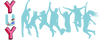Steam Açılmıyor Ne Yapmalıyım?
Steam, oyun meraklılarının en sevdiği platformlardan biri olmasına rağmen, zaman zaman kullanıcılar bazı sorunlarla karşılaşabilirler. Birçoğumuzun başına gelen şeylerden biri de Steam'in açılmaması veya başlatılamamasıdır. Neyse ki, genellikle bu tür sorunlar çözülebilir. İşte Steam'in açılmaması durumunda yapabileceğiniz bazı adımlar ve olası çözümler:
1. İnternet Bağlantınızı Kontrol Edin:
Steam, çevrimiçi bir platform olduğundan, internet bağlantınızın sorunsuz çalıştığından emin olun. Bağlantınızda bir kesinti varsa veya hızınız çok düşükse, Steam'in başlatılmasını engelleyebilir.
2. Steam Sunucu Durumunu Kontrol Edin:
Steam sunucularında bir sorun olabilir. Bu durumda, Steam'in resmi web sitesinden veya çeşitli çevrimiçi platformlardan Steam sunucu durumunu kontrol edebilirsiniz. Eğer sunucularda bir sorun varsa, sadece beklemek ve sonra tekrar denemek en iyisi olabilir.
3. Güncellemeleri Kontrol Edin:
Steam istemcisi ve oyunlarınız düzenli olarak güncellenir. Bu güncellemeleri atlamak, Steam'in düzgün çalışmasını engelleyebilir. Steam istemcisini güncellemek için Steam'i açıp "Steam" menüsünden "Yardım" seçeneğine tıklayın ve "Güncellemeleri Kontrol Et"i seçin.
4. Steam'i Yeniden Başlatın:
Basit ama etkili bir çözüm olan Steam'i yeniden başlatmayı deneyin. Bazen küçük bir hata nedeniyle Steam başlatılamaz duruma gelebilir. Steam'i tamamen kapatın, birkaç dakika bekleyin ve ardından tekrar başlatın.
5. Steam'i Yönetici Olarak Çalıştırın:
Steam'in yönetici izinleri gerektirebileceği durumlar olabilir. Bu durumda, Steam'i yönetici olarak çalıştırmayı deneyin. Steam kısayoluna sağ tıklayın ve "Yönetici Olarak Çalıştır" seçeneğini seçin.
6. Antivirüs ve Güvenlik Duvarı Ayarlarını Kontrol Edin:
Bazı antivirüs yazılımları veya güvenlik duvarı ayarları, Steam'in düzgün çalışmasını engelleyebilir. Antivirüs programınızın veya güvenlik duvarınızın ayarlarını kontrol edin ve Steam'in engellenmediğinden emin olun. Gerekirse, Steam'i güvenlik duvarınızın veya antivirüs programınızın istisna listesine ekleyin.
7. Steam Dosyalarını Doğrulayın:
Steam dosyalarında bir hata olabilir. Steam istemcisini açın, "Kütüphane" sekmesine gidin, Steam üzerinde sağ tıklayın, "Özellikler"i seçin, "Yerel Dosyalar" sekmesine geçin ve "Oyun Dosyalarını Doğrula" seçeneğini tıklayın. Bu işlem, eksik veya bozuk dosyaları düzeltebilir.
8. Steam'i Yeniden Yükleyin:
Eğer yukarıdaki adımlar sorunu çözmezse, son çare olarak Steam'i yeniden yüklemeyi deneyin. Steam istemcisini kaldırın, ardından Steam'in resmi web sitesinden en son sürümü indirip yükleyin.
Bu adımları takip etmek, genellikle Steam'in açılmaması sorununu çözecektir. Ancak, sorun devam ederse, Steam Destek ekibiyle iletişime geçmekten çekinmeyin. Onlar size daha fazla yardımcı olabilirler. Unutmayın ki herhangi bir sorunla karşılaştığınızda, çözüm genellikle sabır ve yönergeleri dikkatlice takip etmekle başlar.
Steam, oyun meraklılarının en sevdiği platformlardan biri olmasına rağmen, zaman zaman kullanıcılar bazı sorunlarla karşılaşabilirler. Birçoğumuzun başına gelen şeylerden biri de Steam'in açılmaması veya başlatılamamasıdır. Neyse ki, genellikle bu tür sorunlar çözülebilir. İşte Steam'in açılmaması durumunda yapabileceğiniz bazı adımlar ve olası çözümler:
1. İnternet Bağlantınızı Kontrol Edin:
Steam, çevrimiçi bir platform olduğundan, internet bağlantınızın sorunsuz çalıştığından emin olun. Bağlantınızda bir kesinti varsa veya hızınız çok düşükse, Steam'in başlatılmasını engelleyebilir.
2. Steam Sunucu Durumunu Kontrol Edin:
Steam sunucularında bir sorun olabilir. Bu durumda, Steam'in resmi web sitesinden veya çeşitli çevrimiçi platformlardan Steam sunucu durumunu kontrol edebilirsiniz. Eğer sunucularda bir sorun varsa, sadece beklemek ve sonra tekrar denemek en iyisi olabilir.
3. Güncellemeleri Kontrol Edin:
Steam istemcisi ve oyunlarınız düzenli olarak güncellenir. Bu güncellemeleri atlamak, Steam'in düzgün çalışmasını engelleyebilir. Steam istemcisini güncellemek için Steam'i açıp "Steam" menüsünden "Yardım" seçeneğine tıklayın ve "Güncellemeleri Kontrol Et"i seçin.
4. Steam'i Yeniden Başlatın:
Basit ama etkili bir çözüm olan Steam'i yeniden başlatmayı deneyin. Bazen küçük bir hata nedeniyle Steam başlatılamaz duruma gelebilir. Steam'i tamamen kapatın, birkaç dakika bekleyin ve ardından tekrar başlatın.
5. Steam'i Yönetici Olarak Çalıştırın:
Steam'in yönetici izinleri gerektirebileceği durumlar olabilir. Bu durumda, Steam'i yönetici olarak çalıştırmayı deneyin. Steam kısayoluna sağ tıklayın ve "Yönetici Olarak Çalıştır" seçeneğini seçin.
6. Antivirüs ve Güvenlik Duvarı Ayarlarını Kontrol Edin:
Bazı antivirüs yazılımları veya güvenlik duvarı ayarları, Steam'in düzgün çalışmasını engelleyebilir. Antivirüs programınızın veya güvenlik duvarınızın ayarlarını kontrol edin ve Steam'in engellenmediğinden emin olun. Gerekirse, Steam'i güvenlik duvarınızın veya antivirüs programınızın istisna listesine ekleyin.
7. Steam Dosyalarını Doğrulayın:
Steam dosyalarında bir hata olabilir. Steam istemcisini açın, "Kütüphane" sekmesine gidin, Steam üzerinde sağ tıklayın, "Özellikler"i seçin, "Yerel Dosyalar" sekmesine geçin ve "Oyun Dosyalarını Doğrula" seçeneğini tıklayın. Bu işlem, eksik veya bozuk dosyaları düzeltebilir.
8. Steam'i Yeniden Yükleyin:
Eğer yukarıdaki adımlar sorunu çözmezse, son çare olarak Steam'i yeniden yüklemeyi deneyin. Steam istemcisini kaldırın, ardından Steam'in resmi web sitesinden en son sürümü indirip yükleyin.
Bu adımları takip etmek, genellikle Steam'in açılmaması sorununu çözecektir. Ancak, sorun devam ederse, Steam Destek ekibiyle iletişime geçmekten çekinmeyin. Onlar size daha fazla yardımcı olabilirler. Unutmayın ki herhangi bir sorunla karşılaştığınızda, çözüm genellikle sabır ve yönergeleri dikkatlice takip etmekle başlar.